bugzilla的使用说明
Bugzilla的使用教程

还可以高级搜索Advanced Search 如图所示:
广东顺德工业设计研究院
23
<#>
广东顺德工业设计研究院
24
<#>
搜索结果页面:
广东顺德工业设计研究院
25
<#>
3.3 解决bug
开发者收到Email信息后,判断是否为自己的修改范围 1)若不是,重新热assigned分配给项目组长或应该分配的开 发者 2)若是,进行处理,将bug状态置为resolved并给出解决方 法,重新指回测试人员验证,验证无误后,修改状态为 verified,待整个产品发布后,修改为closed;还有问题的bug 则状态reopened,状态重新变为“New”,界面与新建bug 界面类似
广东顺德工业设计研究院
广东顺德工业设计研究院
2.1.2 用户属性设置
Login登录后,点击[Preferences]进行属性设置 a)账号设置(Name and Password) 在这里你可以改变账号的基本信息,如口令,Email地址,真实姓名等 b)Email设置(Email Preference) 在此通过选择告诉系统,你希望在什么条件下收到和你相关的邮件
广东顺德工业设计研究院
26
<#>
3.4 bug处理状态分类、bug处理意见和bug级别程度
广东顺德工业设计研究院
27
<#>
广东顺德工gt;
广东顺德创新设计研究院
29
谢 谢
30
广东顺德工业设计研究院
17
<#>
3
Bug处理
Bug处理可以分为三部分,主要是创建bug、search搜索bug、 解决bug。 当管理员将所有的项目配置好后就可以提交Bug了,测试 人员和用户发现bug后提交到bugzilla上,指派给对应的开发人 员,开发人员修改bug后对bug进行处理后,指还给测试人员重 新测试,测试通过的关闭,仍未修复的则重新指给开发人员修 复。
Bugzilla使用说明 之一 用户管理
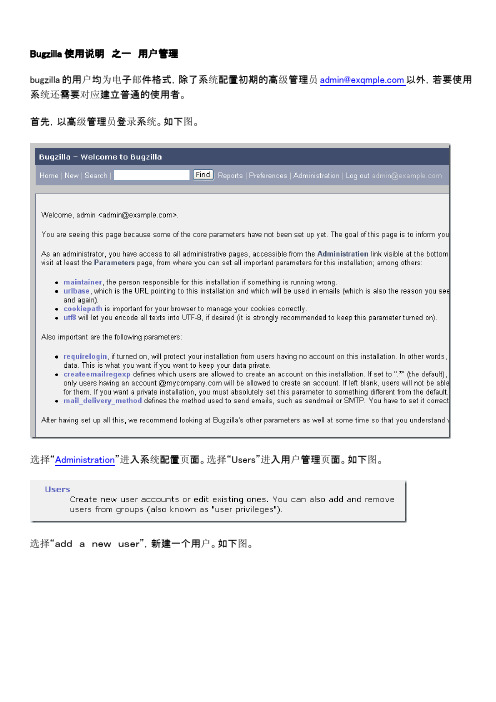
Bugzilla使用说明之一用户管理
bugzilla的用户均为电子邮件格式,除了系统配置初期的高级管理员admin@以外,若要使用系统还需要对应建立普通的使用者。
首先,以高级管理员登录系统。
如下图。
选择“Administration”进入系统配置页面。
选择“Users”进入用户管理页面。
如下图。
选择“addanewuser”,新建一个用户。
如下图。
输入新用户信息,然后选择“Add”。
为新建的用户分配权限。
仅给此用户编辑bug信息的权限。
查看用户列表,看到刚刚建立的新用户:tom@
使用tom@登录,验证新用户建立是否成功。
以上,完成了新建用户和分配权限的工作。
下面,介绍一下如何删除一个用户。
Bugzilla默认的设置是不允许删除用户的,但是同个高级管理员的配置设定后,是可以删除用户的。
使用高级管理员登录,进入配置页面。
设置允许删除用户即可。
OK。
用户的创建,删除,权限的设定到此为止说明完毕。
bugzilla的使用帮助
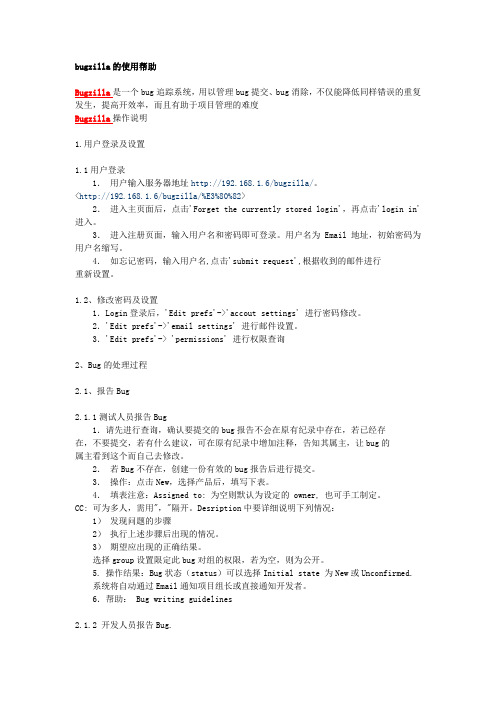
bugzilla的使用帮助Bugzilla是一个bug追踪系统,用以管理bug提交、bug消除,不仅能降低同样错误的重复发生,提高开效率,而且有助于项目管理的难度Bugzilla操作说明1.用户登录及设置1.1用户登录1.用户输入服务器地址http://192.168.1.6/bugzilla/。
<http://192.168.1.6/bugzilla/%E3%80%82>2.进入主页面后,点击'Forget the currently stored login',再点击'login in'进入。
3.进入注册页面,输入用户名和密码即可登录。
用户名为Email 地址,初始密码为用户名缩写。
4.如忘记密码,输入用户名,点击'submit request',根据收到的邮件进行重新设置。
1.2、修改密码及设置1.Login登录后,'Edit prefs'->'accout settings' 进行密码修改。
2.'Edit prefs'->'email settings' 进行邮件设置。
3.'Edit prefs'-> 'permissions' 进行权限查询2、Bug的处理过程2.1、报告Bug2.1.1测试人员报告Bug1.请先进行查询,确认要提交的bug报告不会在原有纪录中存在,若已经存在,不要提交,若有什么建议,可在原有纪录中增加注释,告知其属主,让bug的属主看到这个而自己去修改。
2.若Bug不存在,创建一份有效的bug报告后进行提交。
3.操作:点击New,选择产品后,填写下表。
4.填表注意:Assigned to: 为空则默认为设定的 owner, 也可手工制定。
CC: 可为多人,需用","隔开。
Desription中要详细说明下列情况:1)发现问题的步骤2)执行上述步骤后出现的情况。
Bugzilla使用指南
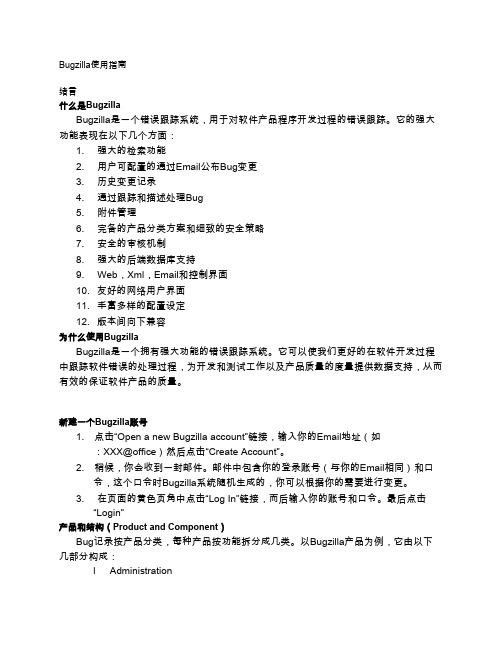
Bugzilla使用指南绪言什么是BugzillaBugzilla是一个错误跟踪系统,用于对软件产品程序开发过程的错误跟踪。
它的强大功能表现在以下几个方面:1.强大的检索功能2.用户可配置的通过Email公布Bug变更3.历史变更记录4.通过跟踪和描述处理Bug5.附件管理6.完备的产品分类方案和细致的安全策略7.安全的审核机制8.强大的后端数据库支持9.Web,Xml,Email和控制界面10.友好的网络用户界面11.丰富多样的配置设定12.版本间向下兼容为什么使用BugzillaBugzilla是一个拥有强大功能的错误跟踪系统。
它可以使我们更好的在软件开发过程中跟踪软件错误的处理过程,为开发和测试工作以及产品质量的度量提供数据支持,从而有效的保证软件产品的质量。
新建一个Bugzilla账号1.点击“Open a new Bugzilla account”链接,输入你的Email地址(如:XXX@office)然后点击“Create Account”。
2.稍候,你会收到一封邮件。
邮件中包含你的登录账号(与你的Email相同)和口令,这个口令时Bugzilla系统随机生成的,你可以根据你的需要进行变更。
3.在页面的黄色页角中点击“Log In”链接,而后输入你的账号和口令。
最后点击“Login”产品和结构(Product and Component)Bug记录按产品分类,每种产品按功能拆分成几类。
以Bugzilla产品为例,它由以下几部分构成:l Administrationl Bugzilla-Generall Creating/Changing Bugl Documentationl Emaill Installationl Query/Buglistl Reporting/Chartingl User Accountsl Changing Passwordsl User InterfaceBug报告状态分类和Bug处理意见(Status and Resolution):1.Bug报告状态分类(Status)l待确认的(Unconfirmed)l新提交的(New)l已分配的(Assigned)l问题未解决的(Reopened)l待返测的(Resolved)l待归档的(Verified)l已归档的(Closed)2.Bug处理意见(Resolution)l已修改的(Fixed)l不是问题(Nvalid)l无法修改(Wontfix)l以后版本解决(Later)l保留(Remind)l重复(Duplicate)l无法重现(Worksforme)指定处理人(Assigned To)l可以指定一个处理人l如不指定处理人,则系统指定管理员为默认处理人超链接(URL)l输入超链接地址,引导处理人找到与报告相关联的信息概述(Summary)l概述部分“Summary”的描述,应保证处理人在阅读时能够清楚提交者在进行什么操作的时候发现了什么问题。
Bugzilla操作指南
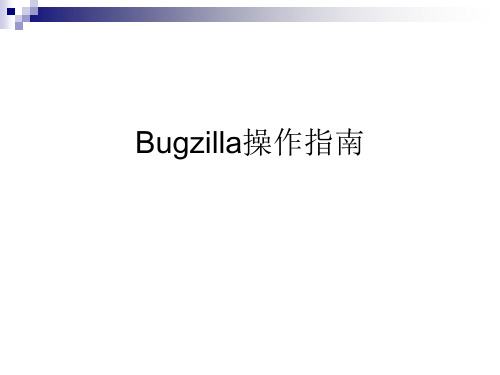
Bugzilla操作流程 Bugzilla操作流程: 操作流程
Bugzilla操作指南1 Bugzilla操作指南1:注册 操作指南
打开IE在地址栏里输入:http://192.168.1.251/bugzilla进入bugzilla主页面,正常情况下应该显 示如下界面
点击New Account,输入注册用的E-mail,随后在E-mail中会收到一封来自bugzilla的邮件,根 据第一段下给出的相对地址,在IE中输入http://192.168.1.251/cgi-bin/bugzilla/相对地址, 进入注册页面,输入real name、密码以及密码确认,然后点击send就完成了。
4.用户管理 1)“Edit”一栏中的Users Users参数选项介绍如下: 这里主要用来查看和添加用户 Users
点击进入后可以修改用户相关信息
2)修改用户
name: Login name:登陆名称,这里设置email的名称 name: Real name:真实名称 Password: Password:可以为用户设置一个新密码 text: Disable text:如果这里不为空则用户帐号将被禁用,这里用来解释被禁原因 access: Group access: 在组访问设置里面有两列构选框, 第一列(左边列):可以为别的用户设置成为这个组的成员,既是说如果我把一个用户某一组第一列勾选,则授权 这个用户就可以添加其他用户到这个组,相当于管理这个组。 第二列(右边列):成为这个组的成员。 由下图中的勾选及提示就可看出:
4.查询My Bugs
这个选项在Saved Searches下作为一个默认的保存查询,点击这里可以看到当前用户提交的所有bug
Bugzilla操作指南5 保存My Bugzilla操作指南5:保存My Bugs 操作指南 我们可以在Search页面中保存自己的搜索: 例如我们查找状态(status)为all,产品(product)为GEB4.0的所有bug
bugzilla使用手册(缺陷管理系统使用说明书V1.0版)要点
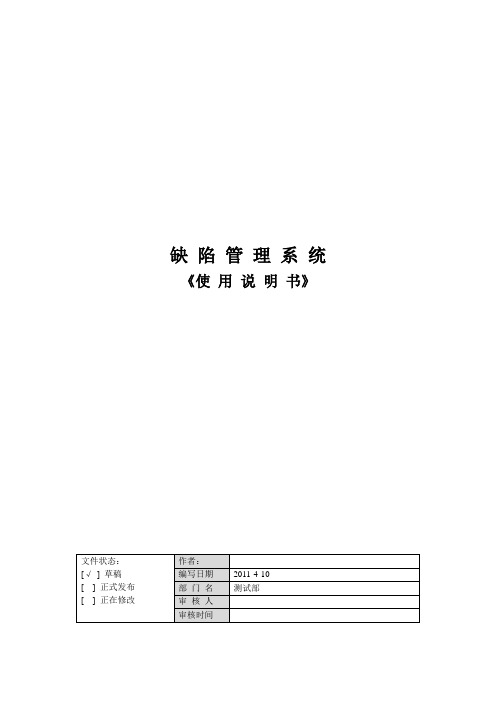
缺陷管理系统《使用说明书》目录1序言 (4)1.1 什么是Bugzilla (4)1.2为什么使用Bugzilla (4)2BUGZILLA基本操作 (5)3BUG提交过程 (5)4BUG处理流程 (7)5对于BUG的不同处理情况 (9)6有关权限说明 (10)7查询操作 (10)8管理员操作指南 (13)1序言1.1 什么是BugzillaBugzilla是Mozilla公司向我们提供的一个开源的免费缺陷跟踪工具。
作为一个产品缺陷的记录及跟踪工具,它能够为我们建立一个完善的Bug跟踪体系,包括报告Bug、查询Bug记录并产生报表、处理解决、管理员系统初始化和设置四部分。
并具有如下特点:●基于Web方式,安装简单、运行方便快捷、管理安全。
有利于缺陷的清楚传达。
本系统使用数据库进行管理,提供全面详尽的报告输入项,产生标准化的Bug报告。
提供大量的分析选项和强大的查询匹配能力,能根据各种条件组合进行Bug统计。
当错误在它的生命周期中变化时,开发人员、测试人员、及管理人员将及时获得动态的变化信息,允许你获取历史纪录,并在检查错误的状态时参考这一记录。
●系统灵活,强大的可配置能力。
Bugzilla工具可以对软件产品设定不同的模块,并针对不同的模块设定开发人员和测试人员;这样可以实现提交报告时自动发给指定的责任人;并可设定不同的小组。
设定不同的用户对Bug记录的操作权限不同,可进行有效的控制管理。
允许设定不同的严重程度和优先级,可以在错误的生命期中管理错误,从最初的报告到最后的解决,都有详细的记录,确保了错误不会被忽略,同时,可以让开发人员将注意力集中在优先级和严重程度高的错误上。
●自动发送Email通知相关人员。
根据设定的不同责任人,自动发送最新的动态信息,有效的帮助测试人员和开发人员进行沟通。
1.2为什么使用BugzillaBUGZILLA是一个拥有强大功能的缺陷跟踪系统。
它可以使我们更好的在软件开发过程中跟踪软件错误的处理过程,为开发和测试工作以及产品质量的度量提供数据支持,从而有效的保证软件产品的质量。
Bugzilla使用手册
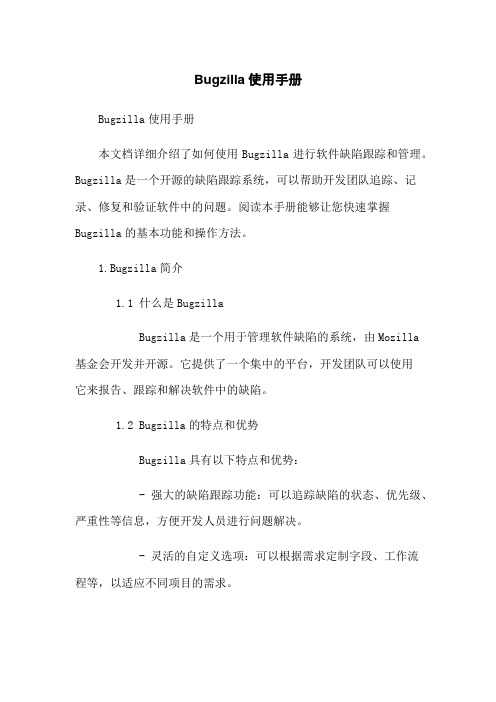
Bugzilla使用手册Bugzilla使用手册本文档详细介绍了如何使用Bugzilla进行软件缺陷跟踪和管理。
Bugzilla是一个开源的缺陷跟踪系统,可以帮助开发团队追踪、记录、修复和验证软件中的问题。
阅读本手册能够让您快速掌握Bugzilla的基本功能和操作方法。
1.Bugzilla简介1.1 什么是BugzillaBugzilla是一个用于管理软件缺陷的系统,由Mozilla基金会开发并开源。
它提供了一个集中的平台,开发团队可以使用它来报告、跟踪和解决软件中的缺陷。
1.2 Bugzilla的特点和优势Bugzilla具有以下特点和优势:- 强大的缺陷跟踪功能:可以追踪缺陷的状态、优先级、严重性等信息,方便开发人员进行问题解决。
- 灵活的自定义选项:可以根据需求定制字段、工作流程等,以适应不同项目的需求。
- 多用户支持:支持多个用户同时访问和使用系统,并可根据用户角色进行权限管理。
- 丰富的报表和统计功能:提供了各种报表和统计图表,帮助团队了解缺陷情况和进展。
1.3 安装和配置Bugzilla详细介绍如何安装和配置Bugzilla,包括环境要求、数据库设置、用户管理等。
1.4 登录Bugzilla演示如何登录Bugzilla,并简要介绍登录后的界面和功能。
2.缺陷报告2.1 创建缺陷报告详细说明如何创建一个新的缺陷报告,包括填写必填字段、选择适当的属性值等。
2.2 编辑和更新缺陷报告解释如何编辑和更新已存在的缺陷报告,包括修改字段值、添加、更改状态等。
2.3 附加文件和截图介绍如何在Bugzilla中附加文件和截图,并说明如何对附件进行管理和查看。
3.缺陷跟踪和管理3.1 缺陷状态和流程详细解释缺陷的不同状态和流程,以及如何使用Bugzilla进行状态变更和工作流管理。
3.2 缺陷搜索和过滤指导用户如何使用Bugzilla的搜索和过滤功能,以快速找到满足特定条件的缺陷。
3.3 缺陷分配和指派说明如何将缺陷进行分配和指派给合适的开发人员或团队。
最新bugzilla使用手册
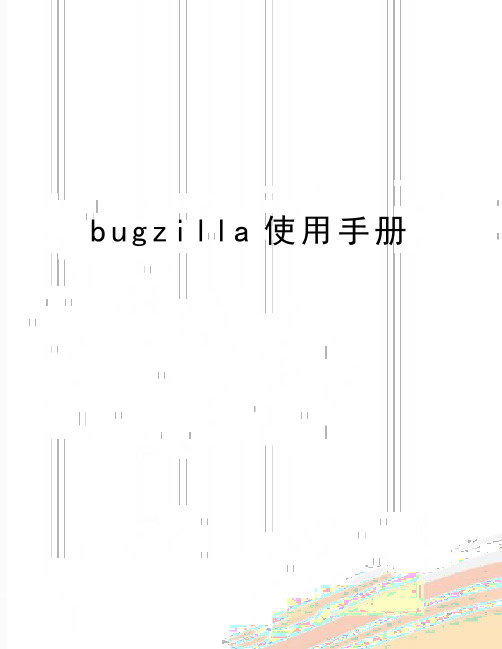
b u g z i l l a使用手册Bugzilla试用手册目录登录 (3)创建产品 (4)用户管理 (6)Bug的管理 (7)设置(Preferences)功能 (10)参数 (11)标志 (11)字段值 (12)用户组 (12)其它 (14)当你第一次运行后,安装Bugzilla的checksetup.pl,它会提示输入管理员用户名(电子邮件地址)和这个“超级用户”的密码。
如果由于某种原因,你删除“超级用户”帐户,重新运行checksetup.pl会再次提示此用户名和密码。
登录Bugzilla首页默认显示为三个模块。
选择“fille a bug”按钮,出现登录界面。
登录之后会出现一个欢迎界面和bugzilla的介绍信息。
创建产品1.创建产品当用户登录系统后,选择界面上方的“administarator”连接,出现管理的各个功能和介绍。
点击页面中的“product”连接;之后再点击“Add”。
填写新产品信息,bugzilla提供的产品信息很简介,只有产品名称、产品描述和版本。
填写完产品信息后,点击“Add”按钮,系统提示产品创建成功,但需要创建一个组件。
2. 添加组件在创建项目后,提示要创建一个组件,点击“Edit components”按钮为产品创建组件。
填写组件相关信息并指定相关负责人。
3. 编辑版本添加了一个组件后,下面为产品添加版本。
编辑项目,点击“Edit versions”---“Add”。
4.编辑组访问控制在编辑项目中,点击“Edit Group Access Controls”链接。
编辑完成后,点击“submit”按钮即可。
用户管理1.添加用户依然在“Administrator”页面中点击“Users”链接。
然后点击“add a new user”链接。
在添加用户时有“禁用”选项,而且还一个关于“禁用”的文本框,提示,文本框内容非空时,则此帐号将被禁用,而且文本中应该说明禁用的原因。
- 1、下载文档前请自行甄别文档内容的完整性,平台不提供额外的编辑、内容补充、找答案等附加服务。
- 2、"仅部分预览"的文档,不可在线预览部分如存在完整性等问题,可反馈申请退款(可完整预览的文档不适用该条件!)。
- 3、如文档侵犯您的权益,请联系客服反馈,我们会尽快为您处理(人工客服工作时间:9:00-18:30)。
BUgzilla使用
1. 描述
bugzilla是一个叫mozilla组织开发的缺陷跟踪系统,一般来说可能使用到的bugzilla的人有软件设计人员,开发人员,测试人员以及将来的维护人员等等。
通过bugzilla,软件开发人员、测试人员、维护人员等等,就可以对软件的缺陷、有关软件的一些建议等等进行跟踪、记录和交流。
对于测试人员来讲,bugzilla更是不可缺少的工具。
具体来说,bugzilla就是一个报告BUG和把BUG指派给合适开发人员的一个系统,这里所指的BUG可以是对于提高软件质量的一些建议等。
一般来说,bugzilla的前台基于WEB页的形式,后台采用基于UNIX或LINUX的MYSQL数据库来存储、处理这些BUG。
2. 使用
2.1 开设账户
目前bugzilla服务器IP地址是http://192.168.0.254:8080/ 在使用Bugzilla前,必须在bugzilla系统中拥有你自己的账户,如果没有,可以开设。
一般来说,如果连接到bugzilla的开始页面,会有一个[Open a new bugzilla Account]的标签,或在其它的页面,在左下角会有一个[New Account]标签,点击它,可以进行账户的开设,按它的指示填写好内容之后,系统会发一封电子邮件到你的邮箱里去,从邮件中你可以获得你登录bugzilla的密码。
登录之后,通过点击[Edit Prefs]进行密码更改和个人资料的设置。
设置好账户之后,你就可以在bugzilla报告和查询BUG了。
2.2 报告BUG
2.2.1 BUG内容的填写
登录后,进入查询页面,在页面的左下角会有一个[New]标签,点击它,连接到新建BUG的页面,选择一个产品进入Enter BUG页面,选择版本,组件等。
目前在component栏里包括以下几部分:account(出账),billing(计费),card-广通(广通卡业务),营业受理,settlement(结算),采集,计费预处理,库表设计等。
选择软件运行的硬件平台,操作系统,优先级别和严重性等。
对于优先级和严重性,可能测试人员和开发人员的看法可能不一样,测试人员认为是比较严重的BUG,而开发人员可能不那么认为,其基本标准请参考本文后面部分所描述的即可。
对于指派(Assigned To)的人,一般是这个模块的开发人员。
bug的状态转变为新的(NEW),并分配到该开发人员的bug列表中。
进行默认查询时,状态
设置为新(NEW),已分配(ASSIGNED)和重开(REOPENED)。
当需要查找已经解决或验证的bug时,需要正确地对状态设置。
对于抄送(CC)的人,一般为程序模块的负责人,或者测试组的负责人等。
然后填写好BUG的内容,即可提交(commit),对于BUG的SUMMARY一般应尽量短,同时最能描述出所出现的问题。
当BUG提交后,系统会根据你填写的内容及个人的资料配置自动发送邮件给与此BUG相关的人员。
如果提交的BUG在一定的时间内没有被关注,对于它的状态字没有被修改,那么根据系统的配置,系统将发出邮件,提醒与BUG相关的人员,促使他们早日对BUG进行处理。
2.2.2 对BUG的一些描述字段
2.2.1.1 STATUS:(状态)
状态字段表明了bug的一般的状态,只有某些特定的状态转换是允许的,状态之间是可以转换的。
UNCONFIRMED:(未证实)
表明bug是最近加入到数据库,没有人正式这个bug的存在。
拥有“确定/取消Bug"的用户可以对转变bug的状态为:
1. 确认这个bug,改变他的状态为新(NEW)
2. 解决这个bug,标志为已解决(RESOLVED)
NEW(新BUG)
这个bug已经分发给某位开发人员处理。
这个状态的bug可以转变为以下状态: 1. 接受该bug,状态转变为指派(ASSIGNED)
2. 指派给别的开发人员,状态维持为新(NEW)
被解决,状态转变为被解决(RESOLVED)
ASSIGNED(已经指派)
这个bug尚未解决,但已经被指派给正确的人进行解决。
这个状态的bug 可能转换为以下状态:
1. 指派给别的开发人员,状态转变为新(NEW)
2. 被解决,状态转变为被解决(RESOLVED)
REOPENED(重新打开)
这个bug曾经被解决了,但是解决方案是不正确的。
例如,一个处于对我有效(WORKSFORME)的bug,当获得了更多的信息并且能够被再现时,将转变为重开(REOPENED)状态。
这个状态的bug只能转换为以下状态:
1. 指派(ASSIGNED)给某名开发人员
2. 被解决,状态转变为被解决(RESOLVED)
RESOLVED(已经解决)
已经确定了一种解决方案,这种方案正在等待QA的确认。
此状态的bug可转化为以下状态:
1. 重新开放,转变为重开放(REOPENED)
2. QA确认后,转变为已验证(VERIFIED)
3. QA确认后,转变为关闭(CLOSE)
VERIFIED(已经证实)
QA已经确认对于这个bug的解决方案是成功的。
处于这种状态的bug当他们所存在的产品正式发布之后,状态将转变为关闭(CLOSE)
CLOSED(已经关闭)
bug处于这种状态可视为已死亡,其解决方案是正确的。
出于这种状态的bug 要重新得到处理,只能通过转变他的状态为重开(REOPEN)。
2.2.1.2 Resolution:(解决方案)
解决方案字段表明对bug是如何处理的。
FIXED(已经修复)
对这个bug的源代码做了修改,放入代码库并且经过了测试。
INVALID(无效)
BUG确认人员认为所描述的问题不是一个BUG,因此也不会被修复。
WONTFIX(不做修改)
所描述的问题是一个bug,但由于某种原因不会进行修改。
LATER(以后修复)
所描述的问题是一个bug,但当前版本不会修改这个bug。
REMIND(延时提醒)
所描述的问题是一个bug,但尚未确定是否在当前版本进行修改。
DUPLICATE(重复)
所描述的问题是一个已存在bug。
必须使用一个已存在的bug id对该bug 进行标志。
WORKSFORME(不可重现)
无法根据描述对bug进行重现,阅读代码也无法解释所描述的问题。
如果以后能够提供更多的细节,再做处理,现在暂时存档。
2.2.1.3 Severity:(严重性)
用于描述BUG的严重级别。
BLOCKER(阻碍进度):阻碍开发或测试的进行。
CRITICAL(严重):崩溃,丢失数据,严重内存泄漏等等。
MAJOR(较大的BUG):缺少主要的功能,或功能不能完成。
NOMAL(普通的BUG):缺少一些普通的功能,或者一些用户不会轻易察觉的问题。
MINOR(次要的BUG):缺少次要的功能,或者一些能够轻易解决的问题。
TRIVIAL(轻微的BUG):很细小的问题如拼写错误,排版错误等。
ENHANCEMENT(增强):一般对于增强软件质量或功能的一些建议。
2.2.1.4 Priority:(优先级)
P1 最重要
P2
P3
P4
P5 最不重要
其它还在几个字段为软件运行的硬件环境、操作系统等等。
2.3 查询BUG
在登录后,在页面底部会有[My Bugs]的标签,点击后显示与你有关的BUG。
如果要查询指定ID的BUG可以在页面底部的[BUG#]文本框里输入BUG ID号,点击[find]按纽,可以查找指定的BUG,,对于一个BUG,你可以增加对BUG内容的描述,改变它的状态字等等。
对于比较复杂的查询,点击页面底部的[Query]标签即可进行不同条件组合的BUG查询。
其中大部分的条件就是我前面已经所说的那些BUG描述字段。
查询页中给出了Email地址输入栏,可以为指派人,报告BUG的人,抄送的人等等的邮箱地址。
